Est-ce qu’il vous est déjà arrivé de naviguer sur internet lorsque soudain, sorti de nulle part, l’enfer s’est déchainé sur vous, plus rien ne fonctionnait, et vous vous êtes retrouvé bloqué avec l’ignoble message « l’adresse DNS est introuvable » ? Est-ce que vous avez déjà vécu des moments où vous auriez fait n’importe quoi pour que votre site web préféré charge un tout petit peu plus vite ? Ou est-ce que vous voulez trouver un moyen de faire fonctionner le contrôle parental sur tout le réseau local sans avoir à configurer manuellement chaque ordinateur et appareil de la maison ? Toutes ces questions, tous ces problèmes peuvent être adressés en utilisant des serveurs DNS tiers publiques. Poursuivez votre lecture pour découvrir pourquoi vous devriez changer les serveurs DNS par défaut de votre réseau et de vos appareils.
Qu’est-ce qu’un serveur DNS tiers ?
Les serveurs DNS tiers sont des serveurs DNS publiques maintenus par différents opérateurs partout à travers le monde, et qui représentent une alternative aux serveurs DNS fournis par votre FAI (Fournisseur d’Accès Internet). Si vous avez besoin d’un petit rappel sur les serveurs DNS, ce sont eux qui sont responsables de traduire et d’identifier les noms de sites web en adresses IP numériques. Pour plus de détails, lisez Qu’est-ce que le DNS ? Comment je peux voir mes paramètres DNS dans Windows ?
1. Vitesse de navigation améliorée
Les serveurs DNS fournis par des entreprises tierces telles que Cloudflare, Google, OpenDNS, ou AdGuard peuvent être plus rapides que ceux maintenus par votre fournisseur d’accès internet local. Si c’est le cas, utiliser des serveurs DNS tiers peut rendre votre navigation sur internet plus rapide. Cependant, si ces serveurs DNS sont trop éloignés de vous géographiquement, la rapidité de votre connexion peut être réduite uniquement à cause de la distance. Quoi qu’il en soit, il vaut le coup de tester et de voir si votre navigation est plus rapide avec un serveur DNS tiers ou un autre.
Les résolveurs DNS les plus rapides d’Europe, selon dnsperf.com
2. Fiabilité et stabilité améliorées
Certains fournisseurs d’accès internet n’investissent pas assez de ressources dans la maintenance de leurs serveurs DNS et ne s’assurent pas forcément que leur disponibilité soit aussi proche de 100 % que possible. Lorsque les serveurs DNS ne fonctionnent pas correctement, vous pouvez avoir des problèmes pour accéder à certains sites web. Si votre fournisseur d’accès internet n’est pas connu pour sa fiabilité et pour le professionnalisme de ses services, changer vos serveurs DNS pour des serveurs tiers peut vous aider à stabiliser votre connexion internet.
3. Protection contre le phishing et autres sites malveillants
Bien que tous les serveurs DNS publiques ne proposent pas ce genre de service, certains conservent une liste de sites web malveillants, qui sont automatiquement bloqués. Si vous utilisez ces serveurs DNS, vous ajoutez de fait une couche de protection supplémentaire entre vous et les malwares qui foisonnent sur internet. Cependant, gardez à l’esprit que c’est simplement un bonus pour votre sécurité sur internet, cela n’empêche pas de posséder un pare-feu, un antivirus, et toute autre protection bien utile.
4. Sécurité améliorée
Comme le DNS (Domain Name System) a été développé comme un système distribué ouvert, il est vulnérable et sujet à diverses formes d’attaques de la part de hackers et de personnes mal intentionnées. Vous pourriez avoir entendu parler d’attaques de DNS cache poisoning, ou de DoS (Denial-of-Service) : ce sont simplement deux des types d’attaques auxquels sont sujets les systèmes DNS. Elles peuvent mener à des situations dans lesquelles les utilisateurs sont dans l’incapacité d’accéder à des sites web tout à fait fiables et redirigés vers des sites web malveillants. Ou tout simplement surcharger le serveur DNS que vous utilisez, ce qui rend votre navigation sur internet incroyablement lente, voire carrément impossible. Les serveurs DNS tiers sont généralement mieux protégés contre les attaques parce que leurs mesures de sécurités sont meilleures que celles que les FAI (Fournisseurs d’Accès Internet) implémentent pour leurs serveurs DNS.
Certains serveurs DNS fournissent un support du DNS over HTTPS
Par exemple, les fournisseurs DNS tels que Google ou Cloudflare fournissent un support du DNSSEC, qui lutte contre les attaques de DNS cache poisoning, ou du DNS over HTTPS, qui chiffre les requêtes DNS et améliore ainsi la sécurité entre votre ordinateur et les serveurs DNS.
5. Contrôle parental
Certains serveurs DNS tels que OpenDNS, AdGuard, ou Yandex.DNS offrent également des options de contrôle parental. Si vous êtes inquiets à propos de la sécurité de vos enfants et du type de contenu auquel ils ont accès en ligne, certains serveurs DNS peuvent vous aider à bloquer leur accès au contenu pornographique, violent, ou aux sites inappropriés en général. Comme les serveurs DNS peuvent également être paramétrés sur votre routeur Wi-Fi et pas seulement sur les PC et appareils, ils sont l’un des meilleurs moyens d’appliquer un contrôle parental sur l’intégralité de votre réseau.
De nombreux serveurs DNS publiques proposent un contrôle parental
6. Blocage de publicité par filtrage au niveau du DNS
Certains fournisseurs de DNS maintiennent des serveurs DNS publiques qui non seulement améliorent votre sécurité et celle de vos données, mais offrent également des fonctionnalités de blocage de publicité. Par exemple, les serveurs DNS d’AdGuard peuvent bloquer les publicités directement au niveau du DNS. En d’autres termes, si vous configurez votre routeur ou vos appareils pour qu’ils utilisent les serveurs DNS d’AdGuard, les publicités sont bloquées sur tous les sites web que vous visitez, ainsi que dans vos jeux et applications. Les serveurs DNS qui fournissent un blocage de publicité utilisent un filtre à publicité pour ce faire, ils ne peuvent donc pas bloquer l’intégralité de toutes les publicités sur internet, mais ils peuvent en bloquer une très grande partie, et c’est toujours ça de gagné !
Certains serveurs DNS sont capables de bloquer les publicités sur les sites web, les jeux et applications
7. Passer outre la censure
Tout comme les VPN et serveurs proxy, les serveurs DNS peuvent également être utilisés pour outrepasser la censure et les autres limitations géographiques sur internet. Les serveurs DNS sont loin d’être aussi performants qu’un bon service VPN, mais ils peuvent aider dans certains cas lorsque les gouvernements ou fournisseurs d’accès internet bloquent votre accès via leurs serveurs DNS. Vous utilisez simplement un serveur DNS différent et la censure disparaît.
8. Mises à jour plus rapides de la base de données DNS
Les grandes entreprises qui offrent des services de DNS publiques, comme Google, OpenDNS, ou Cloudflare ont l’excellente habitude de rafraîchir leurs bases de données d’adresses IP bien plus rapidement que la majorité des fournisseurs d’accès internet. De fait, si certains sites web vous sont désormais inaccessibles parce qu’ils ont changé d’adresse IP et que votre DNS n’a pas mis à jour sa base de données, alors utiliser un service DNS publique peut aider.
Vous comptez commencer à utiliser des serveurs DNS tiers ?
Il existe de nombreux cas de figure dans lesquels l’utilisation de serveurs DNS publiques tiers peut être un meilleur choix que d’utiliser ceux fournis par votre fournisseur d’accès internet. Avez-vous déjà envisagé de faire la transition ? Ou l’avez-vous déjà faite ? Partagez votre expérience avec nous dans l’espace commentaire ci-dessous.

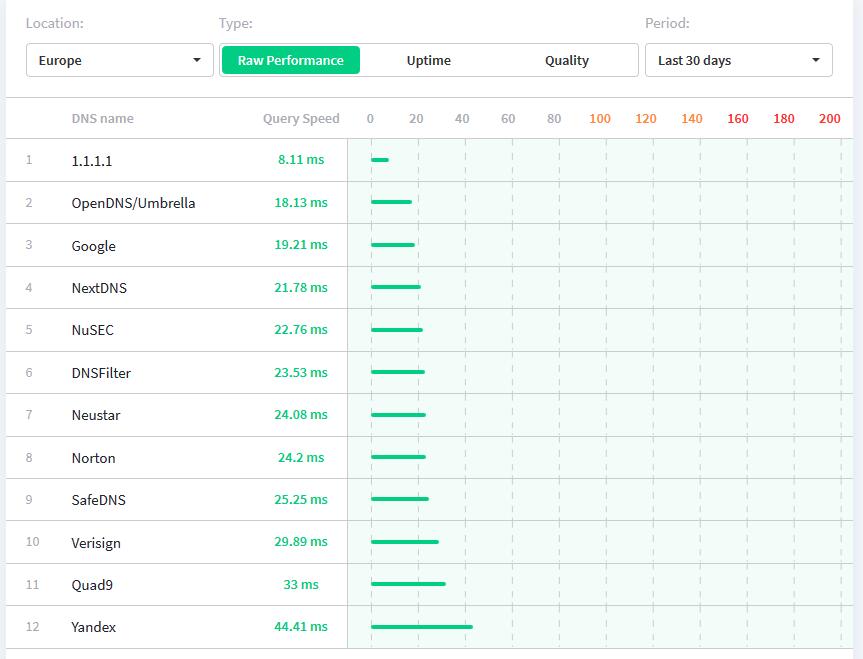
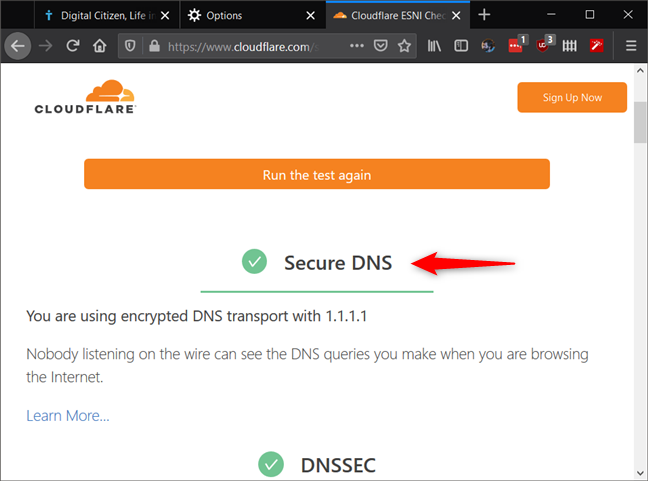
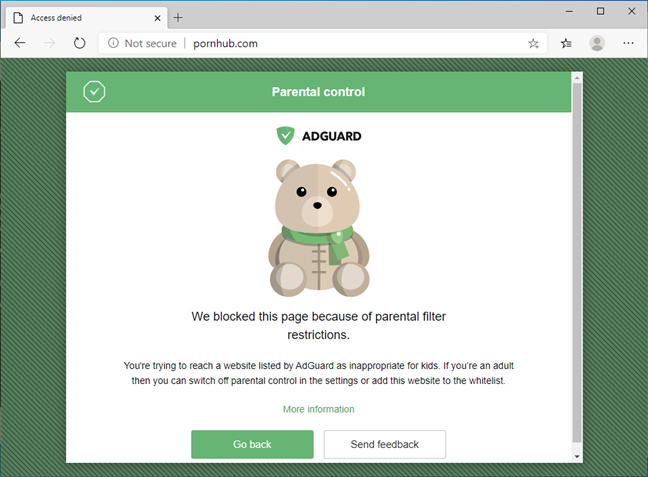
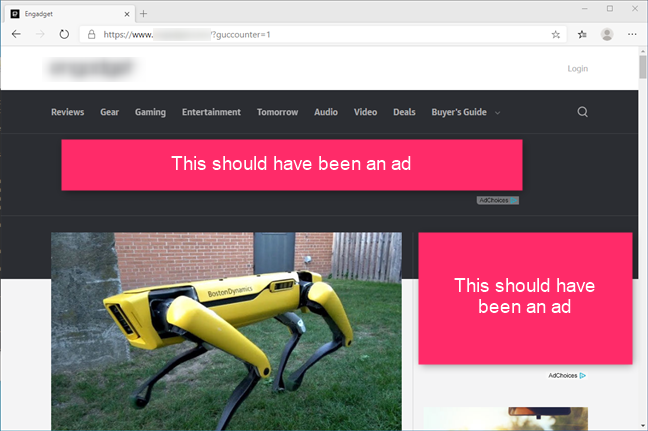


 Il arrive que nous ayons besoin de copier l’intégralité du contenu d’un disque dur sur un autre.
Il arrive que nous ayons besoin de copier l’intégralité du contenu d’un disque dur sur un autre.  Si vous envisagez de dépenser un peu d’argent pour mettre à niveau votre PC, vous vous demandez probablement ce qu’il faut améliorer pour ne pas être déçu par votre investissement.
Si vous envisagez de dépenser un peu d’argent pour mettre à niveau votre PC, vous vous demandez probablement ce qu’il faut améliorer pour ne pas être déçu par votre investissement.